Инсталиране на добавки за Mozilla Firefox, научете се да се инсталира и конфигурира прозорците на програмата
Ние се пристъпи към инсталирането на добавки. Добавки - малки програми, вградени в браузъра ви и ви позволява да изпълнява определени задачи. С тях можете да направите своя Firefox unikanymi подходящ за вас.
За да се премине към измененията контролен панел, отидете в настройките в раздела "Общи", щракнете върху "Управление на добавките." Допълнения ще контролират прозорец:
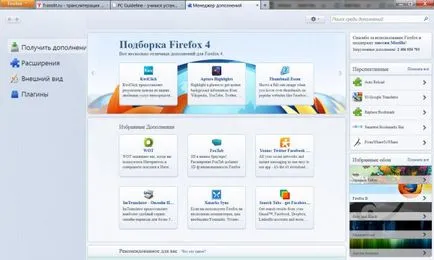
Тук можете да търсите се интересувате от добавка. Ако натиснете "Advanced", можете да видите това, което имате инсталирани добавки.
Важно е да се инсталира на голям брой добавки може да забави програмата и да се увеличи консумацията на памет.
За ежедневна работа, аз препоръчваме да инсталирате две допълнения: Tab Mix Plus (за напреднали раздели за контрол) и FlashGot (за прехвърляне на файлове за изтегляне на външен мениджър за сваляне). След инсталацията трябва да конфигурирате допълнения им.
Tab Mix Plus. Ходим на добавките панел изберете разширението и в непосредствена близост до инсталирани добавки Tab Mix Plus ние Натиснете бутона "Настройки" на. Се прозорец с разделите:
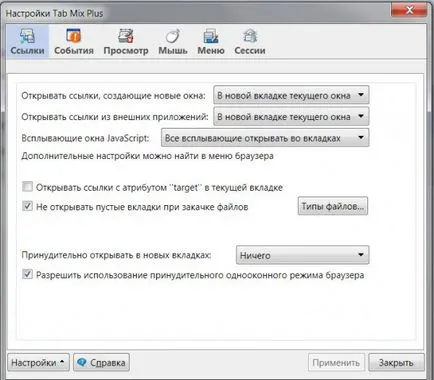
Отбележете "Разрешаване на използването на принудителен режим браузър едно гише" (така много по-лесно, за всички раздели ще бъдат отворени). Обръщаме се към раздела промоции> Отворени раздели:
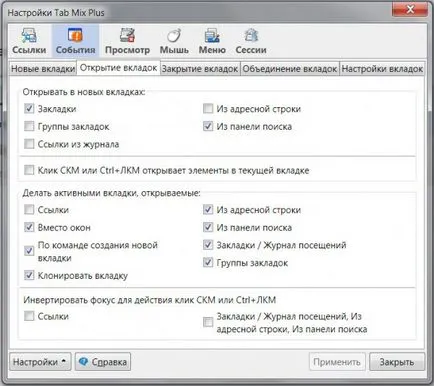
Струва си да се обръща внимание на първия блок на "Отваряне в нов раздел". За да поставите отметка, както е показано.
Следващи Крайни раздели:
Поставете отметка до "Да не се затвори прозореца при затваряне на последния раздел."
Продължи към бутоните на мишката:
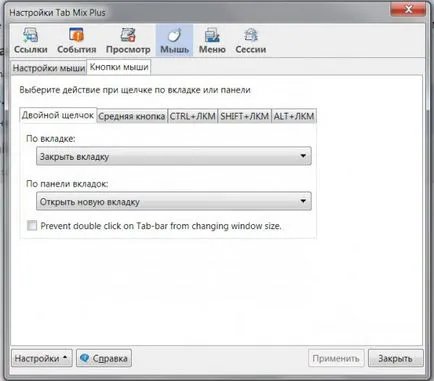
Уверете се, както е показано.
Управителят на миналата настройка сесия (това ще ви помогне да се спаси, когато затворите Firefox разгледана раздели и да ги възстановите в следващия старт):
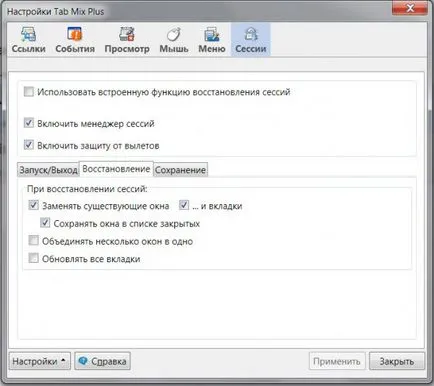
Премахнете отметката от "функция Използвайте вградения в сесията се възстанови." Това е всичко.
FlashGot. Тук настройките по-лесно:
В раздела "Общи", изберете вашия мениджър за сваляне (преди това той естествено трябва да е инсталиран).
Е, ние се занимава с Firefox Добавки.